EdgeCAM车削模块的应用
- 格式:pdf
- 大小:318.39 KB
- 文档页数:5

基于EdgeCAM的实体模型加工实例本文阐述了EdgeCAM软件特点,并给出基于EdgeCAM的一个典型应用实例,体现了Edge软件的易学易用的优点。
1 EdgeCAM软件特点EdgeCAM是由英国Palhtrace工程系统公司开发的一套智能数控编程系统。
这套系统的开发宗旨是不断提高用户的生产效率。
主要应用在数控铣、数控车和数控线切割等领域。
在模具加工、工具制造、机床生产等行业具有重要的影响力。
EdgeCAM为产品加工和模具制造提供了一套完整的加工解决方案。
可支持2轴半至5轴联动的铣削、普通车削以及车铣复合加工设备,并且可与CAD系统实现无缝集成。
作为一个独立的CAM系统,EdgeCAM彻底解决了两个长期困扰数控编程人员的两个难题:一是从CAD环境到CAM环境下的数据转换问题:二是CAM环境下生成的刀具路径与控制系统的匹配问题。
起初,通常以一个中间格式的文件为桥梁,如IGES格式,所有的CAD系统都以这种格式的文件输出到CAM系统中。
但是,问题在于CAD系统在输出IGES格式文件的时候,需要一个转化过程,系统按照指定的公差将CAD格式的文件在公差允许的范围内,转化成IGES 格式的文件,这样一来,即使公差设置的再小,在某些时候也会存在转化过程中数据丢失的现象,这样的中间格式文件再被CAM系统读入,模型文件由CAD系统转化到CAM系统后,不可避免地会出现数据丢失。
而EdgeCAM不需要将其它CAD系统生成的模型文件转化成中间格式并读入,而是直接读取模型文件,这样避免了模型文件从CAD系统到CAM系统的数据丢失现象,保证了数据的完整性,模型文件的特征被完全地继承过来。
如果在CAD系统中,模型文件发生了更改,EdgeCAM系统可以自动识别哪些地方被更改,只要更新刀具路径即可生成新的加工程序,而不用再针对更改后的模型重新编程,真正实现了CAD系统与CAM系统的动态关联。
目前它已经可以直接读取当前所有的主流CAD系统的模型文件,例如:Autodesk 的*.dwg、*.dxf格式文件及Inventor的*.ipt格式;Parasolid内核的所有CAD系统生成的文件格式,如NX、SolidWorks、SolidEdge、国产的Solid2000等软件生成的CAD模型文件,EdgeCAM也是可以直接读取的。

浅谈EdgeCAM在车削中心的运用2007/7/18/09:50现有网友评论0条进入论坛EdgeCAM是英国Planit Holdings 集团开发研制的一套智能数控编程系统,这套系统能不断帮助用户提高生产效率。
针对同一个零件,采用不同的编程方法所需要的加工时间可能差异很大,而且编程人员的编程质量和效率对生产效率的影响也越来越大,本文将主要讲述EdgeCAM在车铣复合加工过程中的应用,使大家能够真切的体验到EdgeCAM带给我们更加高效的数控编程手段。
由于不同的数控系统其编程指令代码有所不同,因此应根据设备类型进行编程。
以我厂的车铣中心设备为例,控制系统是FANUC系列,并对我公司的产品“ 21079产品”进行实例编程。
注:零件模型:Solidworks环境下建立的三维实体模型机床配置:单主轴,单刀架带丫轴,C轴和每个刀位可安装径向或轴向动力刀具该零件的加工工艺流程主要分为如下三个主要部分:1. 车削加工,包括端面、外圆的粗精加工;2. 中心的孔加工,包括初始的钻孔、镗孔等;3. 铣法兰端面和六角。
由于EdgeCA对Solidworks文件有直读接口,因此我们的Solidworks 模型数据在EdgeCAM勺环境下保持完整,而且还可以利用自动定义毛坯的功能,根据零件的外轮廓尺寸自动地建立毛坯模型;同样也可以利用软件提供的自动特征查找功能,查找出车削加工的轮廓特征。
这些功能的自动化让我们可以很快地完成加工的准备工作。
另外,在选择加工刀具的时候,EdgeCAM提供的刀具库可以直接输入车刀的标准代码。
由于我厂使用的大部分是Sandvik的刀具,因此只需要输入刀具的编号,就可以获得刀具的三维模型,减少了建立刀具的过程在车削过程中,为了减少换刀次数,在加工条件允许的前提下,我们采用了一把双刃刀具来完成所有的车削加工内容。
加工的刀具路径如下:在孔加工过程中,我们采用了“ 15.8mmDrill ”和“ 7.0mmDrill ”两个钻头,其中15.8m m的钻头为组合钻头,不仅将7.0m m钻头加工出来的底孔加工成所需要的尺寸,而且端面的沟槽也一次完成。

EdgeCAM软件在数控加工中的应用数控加工是现代机械加工领域的重要分支,而则是数控加工中不可或缺的一款软件。
在数控加工中的应用得到了越来越广泛的认可和应用。
本文将从EdgeCAM的功能特点、应用场景以及未来发展方向三个方面进行解析。
一、的功能特点是一款由英国Pathtrace公司开发的,集设计和生产于一体的机床编程软件。
是一种即时性机床编程软件,可以对数控机床及自动化生产流程进行全面管理,其功能特点有以下几点:1、全面的数控编程功能:可以自动完成加工程序的输入,从而实现快速的数控编程。
2、灵活的工件规划:可以自动进行工件规划,根据工序自动生成加工路径和参数,在保证精度的同时提高生产效率。
3、多样化的加工策略:提供了多种不同的加工策略,可以满足不同工件加工的要求。
比如常见的有粗加工、半精加工、精加工等。
4、多种编程方式:支持由CAD直接生成机床程序的直接编程方式,也支持由机床程序生成CAD文件的逆向编程方式,还支持手工编程。
5、全面的模拟功能:提供了全面的加工过程模拟功能,包括夹具、主轴、刀具和工件的动态模拟,让操作者可以更好地掌握加工过程。
二、的应用场景的应用场景非常广泛,在各个行业中都有着广泛的应用。
比如,在汽车制造领域,可以有效地完成发动机缸体、曲轴、传动轴、转向器和发动机零部件等的加工。
在航空航天领域,可以用于加工涡轮叶片、压缩机叶轮、液压缸体和金属件等。
除此之外,在工具制造、重型机床制造、模具制造等领域都有着广泛的应用。
以汽车轮毂的加工为例,利用可以实现换刀加工、自动编程、自动检测等生产环节的自动化控制,极大地提高了轮毂的生产效率和加工精度。
因此,可以看出,在各个加工领域都发挥着重要的作用。
三、的未来发展方向随着数控技术的不断发展,也需要不断地适应新的技术趋势和市场需求,保持竞争力和领先地位。
在未来的发展中,可以在以下几个方面继续创新发展:1、智能化加工:在加工过程中,使用人工智能控制系统,利用大数据技术分析数据,实现智能加工机床的控制和优化。

Academic Research· 85 ·IM李铁钢1 李名雪2(1.沈阳工程学院机械学院;2.海克斯康测量技术(青岛)有限公司)Edgecam 开启智能数控编程新时代0 引言数控加工程序编制的质量和效率决定了企业对客户产品制造的响应能力,是现代企业智能制造核心竞争能力之一。
经典的数控编程模式是计算机图形交互式辅助编程,首先制订工艺方案,选择机床、刀具、夹具和切削参数,编制工艺规程。
而后,输入CAD 模型,根据加工工艺,构造数控编程辅助模型,定义加工操作,输入参数,选择元素,生成刀具路径。
最后,通过后置处理生成数控程序,利用仿真软件进行加工仿真,检验程序的正确性。
编程时,辅助模型的构建和加工操作的定义等步骤比较繁琐,且容易出错。
编程中的刀具、夹具和毛坯等数据同企业的ERP 和EMS 等系统隔离,彼此形成信息孤岛,需要重复录入。
频繁的交互操作降低了编程效率和增加了程序出错的概率,程序编制依靠个人经验,同类型零件的编程方法千差万别,同类零件程序的加工不同,编程的流程管理困难,不利于技术的标准化。
Edgecam 软件在数控铣、数控车和数控车铣复合等加工编程领域,利用制造特征识别,基于SQL SERVER 的工艺数据管理,配合山特维克集成的Adveon 刀具库管理,基于策略定制的Workflow 模式编程,混合PCI 和PDI 的二次开发技术,利用CodeWizard 后置处理机床定制等技术,开启了智能化数控编程的新时代。
1 基于策略定制的Workflow 编程Edgecam 具有特征识别功能,可直接读取PARASOLID 和ACIS 等交换文件的实体模型,也可读取UG、PRO/E 和CATIA 等业界广泛使用的CAD/CAM 软件的实体模型,读取后进行自动特征识别,对制造特征应用加工策略,进行智能程序编制,称为Workflow 模式编程。
在Workflow 模式下,利用Edgecam 自带的SQL SERVER 数据库存储的工艺数据,可以调用企业工艺数据库的机床、夹具、刀具、毛坯和切削参数等编程资源,使编程高度智能化,无需频繁输入参数和交互选择元素,简化编程,编程过程就是简单的“读入模型-选择机床-选择夹具-选择策略-生成程序”的操作。


在车削环境下如何利用实体模型定义刀套<练习用模型点击下载>在EdgeCAM 10 版本中,你将有能力利用一些实体模型来定义刀套。
使得各种异性刀套和非标的刀具能够在仿真时出现,并进行位置校验。
1. 启动EdgeCAM或 EdgeCAM Part Modeler,打开文件CaptoC6_DCLNL.pmod 文件(实体模型可以使用EdgeCAM兼容的任何CAD软件建造)。
在浏览器中,选中该模型的图标点击右键,在弹出的快捷菜单中选中‘Output Model’(输出模型)此操作可以让系统获得自定义的刀套图形.2. 从开始菜单中启动EdgeCAM的刀具库(ToolStore)。
图标形状如下:3. 选择新建车刀,如下图示:.4. 任意输入刀具名称,例如: New Tool 1 等.5. 点击Geometry 页面,定义刀片形状PCLNL-2512A-12 0.8 ,改变刀套尺寸为length*Width*Depth分别为1 mm x 1mm x 1mm(长*宽*高)6. 转到Mounting 页面,点击粘贴图标(Paste)获的刀套模型如下。
此操作将前面输出的刀套模型自动保存到‘tstore\holdergraphics\turn’路径下.也可以将文件保存到另外的目录下,但是需要你改变刀具库文件的路径。
更改方法在主菜单->选项->系统参数->刀具库页面下,有兴趣的朋友可以自己试一下.7. 使用刀片偏置分别为 Z33 X-33,调整刀片的位置。
如下图示:8. 保存刀具,按 OK.键9. 启动 EdgeCAM 打开文件‘Simple Turning.ppf’10. 选择刚才定义的刀具完成粗加工,生成刀具路径如下:11. 启动仿真器.*我们会在以后的讲诉中,给大家讲解如何在铣切环境下自定义刀套模型,以及刀具模型,敬请期待!<退出>车削时异形毛坯的制作车削时定义异型毛坯时,需要事先定义一个车削包络线,然后利用这个车削包络线来定义毛坯,过程如下:1、调用”Turned Envalope”车削包络线功能,见下图:在弹出的对话框中设置公差选择用来定义包络线的轮廓线。

机械设计中的CAM软件应用在机械设计领域,计算机辅助制造(Computer-Aided Manufacturing,简称CAM)软件的应用日益广泛。
CAM软件是一种利用计算机技术帮助完成机械制造过程的工具,它能够将设计图纸转化为机床可执行的指令,实现高精度、高效率的机械加工。
本文将探讨CAM软件的应用领域、优势以及未来发展趋势。
一、CAM软件的应用领域1. 数控机床加工:CAM软件在数控机床加工领域具有广泛的应用。
它能够通过与CAD软件的兼容性,直接读取设计图纸中的几何信息,并生成相应的加工路径和刀具路径。
通过CAM软件,工程师和操作员能够快速、准确地将产品从设计转化为实物。
2. 零件加工工艺规划:CAM软件可以根据产品的设计要求和加工工艺要求,智能地生成优化的加工工艺方案。
它可以自动选择最佳的刀具路径、工艺参数和切削条件,提高加工效率和零件质量。
3. 刀具路径优化:CAM软件能够对刀具路径进行优化,提高切削效率和精度。
通过对刀具路径进行平滑化处理,减少切削次数和切削轨迹的重叠,可以有效降低刀具磨损和加工时间。
二、CAM软件的优势1. 提高生产效率:CAM软件能够将机械设计转化为机床可执行的指令,减少手工干预的过程,提高生产效率。
它可以自动进行刀具路径的规划和优化,减少零件的加工时间和浪费。
2. 提高加工精度:CAM软件能够根据零件的三维模型生成精确的刀具路径,并考虑到机床和切削工具的特性,确保加工过程中的精度和稳定性。
它能够避免人为因素的影响,提高零件的加工精度。
3. 降低生产成本:CAM软件的应用可以降低人力投入和生产成本。
它可以通过优化刀具路径和工艺参数,减少不必要的切削和浪费,节省原材料和能源的使用。
三、CAM软件的发展趋势1. 智能化和自动化:CAM软件的发展趋势是更加智能化和自动化。
未来的CAM软件将具备更强大的图像处理、模拟仿真和优化算法能力,能够根据零件的形状和材料特性,自动调整刀具路径和切削参数,最大程度地提高加工效率和质量。
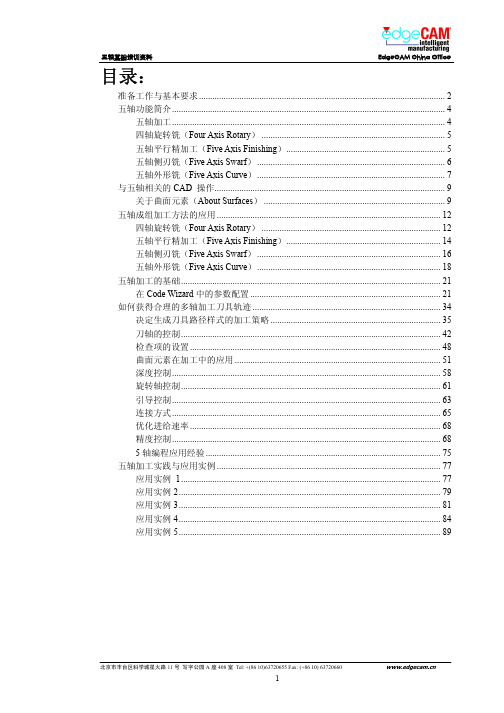
目录:准备工作与基本要求 (2)五轴功能简介 (4)五轴加工 (4)四轴旋转铣(Four Axis Rotary) (5)五轴平行精加工(Five Axis Finishing) (5)五轴侧刃铣(Five Axis Swarf) (6)五轴外形铣(Five Axis Curve) (7)与五轴相关的CAD 操作 (9)关于曲面元素(About Surfaces) (9)五轴成组加工方法的应用 (12)四轴旋转铣(Four Axis Rotary) (12)五轴平行精加工(Five Axis Finishing) (14)五轴侧刃铣(Five Axis Swarf) (16)五轴外形铣(Five Axis Curve) (18)五轴加工的基础 (21)在Code Wizard中的参数配置 (21)如何获得合理的多轴加工刀具轨迹 (34)决定生成刀具路径样式的加工策略 (35)刀轴的控制 (42)检查项的设置 (48)曲面元素在加工中的应用 (51)深度控制 (58)旋转轴控制 (61)引导控制 (63)连接方式 (65)优化进给速率 (68)精度控制 (68)5轴编程应用经验 (75)五轴加工实践与应用实例 (77)应用实例 1 (77)应用实例2 (79)应用实例3 (81)应用实例4 (84)应用实例5 (89)准备工作与基本要求必须正确安装EdgeCAM11.0或更新版本,并确保可以正常运行必须有正版授权,可以使用试用版,但是有更多的培训内容将不能进行或完成。
确保计算机的硬件配置满足运行Edgecam的需要,如果没有联接到网络上,最好关闭杀毒软件、防火墙、电子字典等其他无关的应用程序。
减少内存占用提高速度。
尽可能多地了解关于五轴加工的一些基础知识,例如机床结构、程序样式、控制系统功能等,为学习本课程提供良好的知识基础必须熟练掌握Edgecam的应用过程及三轴、车铣编程技巧。
启动CodeWizard,打开培训资料文件夹下面的CGD文件夹中的所有CGD文件,不需要更改名称,直接编译,生成后处理,供后面学习过程中使用,文件夹中的内容如下:将培训资料\edgecam\cam\DemoTstore4下面的psststore4.mdb文件复制到本机,并且通过“系统参数”设置页面,将当前的刀具库之向该文件。

Edgecam2009R2新增功能简介Edgecam 为产品加工和模具制造提供了一套完整的解决方案。
可支持2至5坐标联动的铣削加工、车削和车铣复合加工,可与多种CAD环境实现无缝集成和数据交换。
最新发布的Edgecam2009R2版本新增了多项提高生产效率和加工质量的工具,增强了对车削、多轴铣削自动化编程的能力,通过自动运算切削用量和关联模型数据,提供了更智能、更可靠的编程方式。
Edgecam2009R2里具有更多的实用参数和更全面的微调方式,使得该版本能够更灵活地调整刀具路径,并最大限度提高编程效率和加工质量。
Edgecam提供的模拟仿真加工功能包括了机床运动仿真功能,可以将机床各个部件的运动和加工过程实时模拟展现在您的面前,可有效地避免多轴联动加工中可能发生的机床运动部件干涉碰撞的危险。
使用Edgecam 可对最复杂的模型进行最简单的编程,同时,Edgecam能够全面支持最新的CAD 软件、机床设备和刀具。
新增功能包括:1.在粗加工当中加入了动态毛坯更新和夹具干涉检查功能1.1 动态毛坯更新现已可在铣削环境的粗加工命令中使用动态毛坯命令. 在选择粗加工命令前选择M功能菜单——>更新毛坯命令, 将上一道工序的加工结果更新为毛坯. 然后在粗加工对话框毛坯类型选项中选择使用当前动态毛坯命令. 在编程时当前毛坯就会自动更新,而且毛坯在任一时刻的状态都可以使用本命令更新.本次改进源于2009 R1版本车削的动态毛坯更新功能。
动态毛坯功能可以在所有的铣削、车削和产品包授权中使用.1.2 粗加工夹具干涉检查在编程时我们经常要考虑夹具、夹盘和台钳等干涉因素,这些因素现已可在Edgecam中定义.在 2009 R2版本中, 粗加工命令可以自动识别夹具避免干涉.在粗加工的常规选项卡中可以看到夹具干涉检查命令.当选择使用毛坯干涉检查命令时,系统会检测上一次选择更新夹具命令所定义的夹具,在计算刀具路径时避免刀具干涉.2. 五轴加工2.1 成组加工——五轴圆角行切使用五轴圆角行切成组加工命令可以加工圆角部分,刀具沿圆角曲面法向驱动.下图可以看到刀具路径在圆角的两条边界范围内.2.2 五轴联动加工——行程限制在计算刀具路径时, 五轴联动加工现已可检测机床的行程限制和角度控制.用五轴方式加工工件在理论上讲有两种解决方式.如果第一种方式超出了行程控制则会使用第二种方式.如果第二种方式也超出行程限制时就会在屏幕上显示错误信息.选择五轴加工——>刀轴控制选项卡——>忽略行程限制选项可以忽略行程限制.使用行程控制选项:1).当在代码生成器中限制选项没有正确设置时可以保证正在编程的工作继续进行2).当没有设置任何限制选项时检查在编程过程中出现的问题. 例如可以通过调整工件在机床的位置或调整加工方式使行程控制在范围之内3. 特征查找3.1平面特征使用新的平面特征加工平面区域将会更加容易和安全.与以前的平面特征相比新的特征有更多优势:1).可使用特征探测器命令自动查找 (在铣切特征选项卡的平缓区域项目中选中查找复选框)2).支持以策略为基础的加工3).附加属性可为刀具选择和防止干涉提供参考4).与模型相关联.5).可适用的加工方法有:平面铣, 平域精加工和粗加工3.2 自动删除重复特征用户现可以选择是否自动删除查找到的重复特征. 选择选项菜单——>系统参数——>实体——>删除重复的特征. 重复的特征会在特征窗口当中显示,如果不需要的话可以通过参数设置预先删除.重复特征会在以下情况出现:1).导入的 CAD 模型中有重复的建模基准. 每一个基准找到的特征都是彼此的重复. 除了最高位置基准特征其余特征将会被删除.2).当垂直孔与径向孔一致时,垂直孔将会被删除. (下图紫色孔为绕 X 轴的径向孔,这个特征将会被保留;而在同一位置的绿色垂直孔将会被删除.)3.3 全部孔特征查找用户现在可以不通过基准查找工件上的所有孔特征.在特征探测器对话框 (铣切特征选项卡), 选择新的查找所有孔命令.查找基准以被查找孔的基准为依据,并以孔基准-1、孔基准-2为顺序以此类推,这样就可以减少因手工指定孔基准查找特征而做的大量工作.查找到重复孔特征的情况可以通过重复特征自动删除功能避免.4. 安全转向在 Edgecam 2009 R2 中,对刀具转向后安全进刀的某些参数进了改进而且还添加了一些新的参数. (这样可以保证带转头的设备在转向后进刀时不会超出行程.)三维快进选项 (在机床参数常规选项卡中) 现已起效. 代码向导的模版也已做了更新可对刀具长度补偿做(G43) 出正确处理.新的安全区域选项已加入到转向和车床转向命令中,可以指定围绕工件一定范围的安全区域.可以选择的方式有基准平面、半径和球形范围(与五轴加工接近平面类型相似)为了能让更多可使刀具转向的命令例如孔加工使用安全区域选项,在换刀命令中也已经加入了这一选项.5. 车削加工5.1 新的粗车和精车成组加工新的粗车和精车成组加工可帮助你更快的完成车削加工编程.全新的图片样式,在设置参数时可提供图示和实时帮助说明.之前版本的车削成组加工方法仍可继续使用.5.2 改进后的新粗车加工在新粗车加工中你会看到:刀尖半径补偿方式可设置为: 无、控制机补偿和自动补偿三种方式.同时还可以指定刀具补偿号.刀尖半径补偿只有在选择固定循环后生效. 之前版本的补偿方式固定为“自动方式”6. 附加轴加工6.1 刀架搁置换刀点位置对于附加轴对接已不是必要安全位置. 在新的进给菜单选择刀架搁置命令可以在主轴对接前将刀架移动到安全坐标位置或完成刀具转向.必要的同步命令需要手工添加--此时同步命令是不能自动添加的.如果搁置命令后面没有立即添加换刀命令的话,需要选择刀架移开将刀架移动到换刀位置 .刀架搁置的动作可以在 Edgecam 仿真器中看到.刀架搁置可以在包含有附加轴加工的授权中使用,需要的模块是高级车削模块及以上、高级产品包及以上。

4BAX14轴与B轴联动车铣目标:本教程的目标是使Edgecam使用者掌握附加轴车削的命令和程序章节教学内容9 4BAX1.1 教程常用符号及意义4BAX1.2 什么是B轴加工4BAX1.3 B轴车削实例练习1 – B轴加工原理4BAX1.4 CAD 相关知识练习2– 新建坐标系练习3 – 自定义视图方向4BAX1.5 车削加工实例练习4 – 四轴车削练习5 – 四轴引导加工练习6 -附加轴、4 轴及B周联动加工练习7- B轴坐标系在附加轴加工中的应用4BAX1.6 B轴实体加工练习8 –B轴简单实体加工. 请在右侧的空格中勾选已经完成的教程Pathtrace Engineering Systems Section 4BAX Page 14 Axis Turning and B Axis Machining Section 1.0 4BAX Page 2Version 1.0前提条件本教程适合已经学习图形设计和 Edgecam 车削功能的使用者拥有实体加工授权的使用者应学习相应的培训课程拥有一定的附加轴加工经验层控制附加轴加工和 B 轴加工相对于单轴车削加工会有较多的加工对象,将不同的对象置于不同的层中会增强其可操作性作为操作人员应对层的概念非常了解并能运用浏览器控制层的可见性系统要求已安装 Edgecam 相应模块EN4BC-T 多轴车削模块部分练习需要使用实体车削部分(X-T 格式文件)如果没有实体加工授权将无法学习本教程,取下加密锁或停止授权,Edgecam 将会以试用版形式运行试用版可以使用 Edgecam 所有的授权功能,使用期限为 999 天,但所保存的文件后缀是“.EPF”,标准文件后缀为“.PPF”试用版不能生成数控机床运行程序学习本教程需要有相应的文件和代码生成器B Axis MachiningPathtrace Engineering SystemsSection 4BAX Page 34BAX1.1 教程常用符号熟悉并掌握不同符号所代表的不同意义是学员更好的学习教程的前提z屏幕上的按钮是用粗体大写字表示请单击“OK ”键z菜单选项用斜体字表示请在“File ”菜单中选择“Ope n ”选项z字段名用粗体字表示请在“Offset ”选项中输入数值z键盘上的按键用粗体字表示请按“Enter ”键. 这是注释符号 其中会包含一些有用的或其他的信息 ┼ 这是参考符号 它将引导你查阅加工手册这是思考提示 主要出现在练习当中,提出你需要思考的问题! 这是警示符号 它会提示你要注意的信息;这是小技巧 它主要出现在练习当中并能提供进一步的帮助1. 这是工序列表2. 须按顺序3. 排列z 这是项目 z 列表无须 z按序排列4 Axis Turning and B Axis MachiningSection 1.0 4BAX Page 4Version 1.04BAX1.2 什么是 B 轴转角加工Edgecam 为用户提供了多轴车削模块,用它可以编制在B 轴任意角度加工具有铣削特征工件的程序用它可以在工件前端铣削具有一定角度的斜面并且还能够在主轴固定的情况下进行平面铣削Edgecam 所提供的 B 轴转角车削有以下特点:z 支持 B 轴刀架前置z 只须 B 轴倾斜即可完成工件平面铣削(XYZ 方向) z既可以针对主轴也可以针对副轴进行 B 轴编程全部加工过程与 CPL (坐标系)的创建有关,在设计环境下创建的CPL 和实体都与初始坐标系密切相关在加工过程中你会发现刀具在使用 CPL 对工件进行定位和移动 通过教程中的练习你将学习到如何在软件所支持的环境中创建加工程序B Axis MachiningPathtrace Engineering SystemsSection 4BAX Page 54BAX1.2 – 什么是4轴联动加工?4 轴联动车削允许操作者在车削环境中使用两台刀架,这意味着你可以一次循环加工中使用两把刀具、在 Cycle 菜单中使用 Four Axis 命令 4 轴循环加工的方式与两轴直车和外轮廓粗循环加工的方式相同,除了两台刀架在同一循环加工中同时使用,引导刀架将会被指定为主动刀架 你也可以使车削加工和铣削加工同时进行,例如在车削外轮廓的同时进行钻孔加工,刀具同步可以避免干涉现象的发生使用双刀具不仅可以减少工件的震动、提高精加工精度而且还可以提高材料去除率和缩短加工时间引导车削和镜像车削可以改善加工条件并且是 Edgecam 的重要加工功能之一仿真模拟可以显示两台刀架的移动情况并可根据仿真结果采取措施避免刀具和设备发生损坏 其他特征还有:z 刀架同步移动(无须人工干涉) z双刀架单侧滑行(允许标准刀具设置)4 Axis Turning and B Axis MachiningSection 1.0 4BAX Page 6Version 1.04BAX1.3 B 轴车削实例在车削环境中进行铣削加工是一种较常见的方法,这种方法有时也被称为“万能加工” 需要明确的是:铣刀是处于旋转状态,而工件则夹在夹盘里—是固定的车削中心可以加工的零件外型有很多,C 轴和 Y 轴车削较常见,本文主要介绍的是对 B 轴的控制下面的练习将介绍B 轴加工的特点和阐述 CAM 制造中的主要软件命令练习 1 – B 轴加工原理介绍本工件包含的普通 2 轴车削部分要加工,需要明确的是还有八个型腔需要铣削,工件设计部分已经完成,下面你将看到 B 轴加工命令是如何创建并应用于本工件1. 打开文件“B Axis Example.ppf ”并观察,注意层和CPL ,当前我们需要加工的是位于 105° 和 135° 面上的型腔2.进入加工模式,选择“4CYB-Moriseki.tcp ”后处理模板B Axis MachiningPathtrace Engineering SystemsSection 4BAX Page 7·在本阶段不需要了解图形的设计,以后还会讨论3. 选择 8mm 根铣刀,置于 2 号刀位,装刀方式为径向,刀具模式为“Driven ”· 注意”Angle”选项,输入数值可使刀具角度与铣削特征角度相一致4. 点击“Lathe Index ”命令,使刀具与型腔角度一致,将 CPL 设置为“Pocket ”4 Axis Turning and B Axis MachiningSection 1.0 4BAX Page 8Version 1.05. 快速进刀具至坐标 X0 Y0 Z56.建立粗加工循环 键入下列数值z Entities 2Dz Offset 1mm Z 0ffset 0mm z Stock Type –Nonez Clearance 5mm Level 0mm Depth -15mm Cut Increment 5mm z“Contouring” and “Approach” parameters can be ignored.7. 选中代表型腔的六边形曲线┼ 查询更多铣削数据请参阅加工手册8. 在被加工表面还有三个平均分布的型腔,使用“Transpose ”命令中的“Rotate ”选项复制加工路径可使加工程序简化9. 从“Transform ”命令中选择“Rotary Rotate ”(编辑采单下)z 设置 “From” 和 “To” 项为 Rouging Cycle z Angle 90° zRepeats 3B Axis MachiningPathtrace Engineering SystemsSection 4BAX Page 910. 重新定位夹盘将刀具角度调零,在“Move ”菜单中选择“Angular ”命令11. 使用“Lathe Index ”命令使刀具坐标转到下一个具有铣削特征的 105° 斜面上,设置 CPL 为“Crown ”12. 快速进刀具至坐标点 X0 Y0 Z54 Axis Turning and B Axis MachiningSection 1.0 4BAX Page 10Version 1.0为什么要在加工工件前先切换刀具坐标?13. 建立同样的粗加工程序—这次选择矩形轮廓14. 使用路径旋转命令,再以 90° 间隔循环加工三次 15. 退根铣刀至换刀点16.进行仿真加工并观察刀具路径17.新建或选择一把 6mm 根铣刀 置于 2 号刀位将“Maintain Index” 命令勾选,选中此命令将保留上次坐标切换的结果,在同一平面进行多重加工循环时这样做非常有用·保留切换坐标选项只有在切换命令使用过以后才会在刀具对话框中出现18.快速进刀具至坐标点 X0 Y0 Z5 19.建立轮廓循环加工去除粗加工残留余量z Clearance 5mm Level 0mm Depth -15mm Finish at - “Clearance”z Overlap 2mmz “Contouring” parameters – 空zDefault Profile Side – Inside Mid-point Snapping - activatedPathtrace Engineering SystemsSection 4BAX Page 11考虑为什么结束点已经被定为接近平面20. 点“OK ”关掉对话框,外形选择矩形轮廓,选择轮廓加工开始/结束点时将鼠标至于轮廓中心┼查询更多铣削数据请参阅加工手册21. 选择路径旋转命令,再以 90° 间隔循环加工三次22. 重新定位夹盘将刀具角度调零,在“Move ”菜单中选择“Angular ”命令23. 使用“Lathe Index ”命令使刀具坐标转到具有铣削特征的 135°斜面上,设置 CPL 为“Pocket ”24. 快速进刀至坐标点 X0 Y0 Z525. 再次进行轮廓循环加工并旋转路径 3 次26.退刀至换刀点 27. 进行仿真加工并观察刀具路径28. 重新保存文件4BAX 1.4 CAD 相关知识在前面的练习当中你会发现 CPL 的标志在 Edgecam 的 B 轴加工中是必不可少的,“Lathe Index ”命令是用来给 CPL 定位的,而且数控机床相关点的计算也是由 CPL 得来的使用者所定义的 CPL 是由其个人所设计的图纸来决定,总的来说,Edgecam 所提供的四种系统坐标是专为 C & Y 轴加工而设计的由于B轴加工有其自身特点,建立新坐标系可以对 B 轴转角进行控制同时也达到了控制X、Y和Z输出量的目的新建 CPL在菜单“Geometry”中找到“Create CPL”命令Pathtrace Engineering SystemsSection 4BAX Page 13z名称—新建 CPL 的名称 z原点—如果想要指定新坐标系的原点 z 工作环境—与 B 轴相关一般设置为 Mill (XY)调整 XY 和 Z 轴方向坐标轴的方向是需要指定的,它是由“Plane ”命令或 “Reference ”选项卡来决定的构造平面选择实体是为了定义 X 、Y 和 Z 方向通过圆弧定义—通过一个指定圆弧定义一个平面,在不指定新建 CPL 的原点位置的时候,圆弧的中心被默认为新建的原点通过线段定义—通过一个指定线段定义一个平面,在不指定新建 CPL 的原点位置的时候,直线的一个端点被默认为新建 CPL 的原点通过三点定义—通过选择 3 个已知点来定义新建CPL的坐标平面,在不指定新建 CPL 的原点位置的时候,第一个点被默认为新建 CPL 的原点,X 轴的方向由第一点和第二点的连线决定,第三点在 X 轴的哪一边将决定Y 轴的正方向,Z 轴的正向遵守由右手笛卡儿坐标系规则参考选项卡X、Y 和 Z 轴的方向可以参照已建立的坐标系确定旋转Pathtrace Engineering SystemsSection 4BAX Page 15所填数值为新坐标系相对于参考坐标系或当前视图方向或当前坐标系的增量转角练习 2 – 新建坐标系1. 打开文件“B Axis CPL.ppf ”2. 熟悉设计环境和层控制· 为了说明最后一个坐标系的位置车削特征已在图中画出3. 本练习目的是为型腔特征新建两个坐标系,X 轴的方向与刀具中心线的方向一致(即Z 轴)当从径向看时,X 轴与 Y 轴的方向被设为正向4. 选择新建坐标系 (图标或图形菜单)5. 设定名称为“Pocket ” 构造方式为“Normal to Line “6. 工作环境为铣削(XY )7. 屏幕提示指定直线-选择 135° 斜线下面的部分8. 完成后你会发现 CPL 与正确的方向不一致,Z 轴(蓝色)应垂直型腔面,因此需要对新坐标系进行编辑9. 选择 Edit CPL (编辑菜单下)z CPL — “Pocket” – 要修改的 CPL 的名称z X Rotation - -90°10. 你会发现 CPL 的坐标轴已发生旋转,Z 轴已垂直型腔面,但 X 轴和 Y 轴仍不正确,此外 CPL 的自然方向也不正确11. 对 CPL 做进一步修改,在这种情况下设定以下数值z CPL — “Pocket” – 要修改的 CPL 的名称z Origin – 勾选z Z Rotation 90°12. 由于要指定新坐标原点 – Edgecam 会提示指定新坐标原点,选择斜线中点Pathtrace Engineering SystemsSection 4BAX Page 1713. CPL 现在已处在正确位置—现在我们可以加工铣削特征了,现在新建一个多边形zDimension 25mm zInitial Angle 60° zCorner Radius 4mm z Type – Inscribed Circle14. 将六边形置于坐标点 X0 Y015. 重复以上全部步骤,新建的 CPL 名称为 “Crown” 并将其置于 135° 锥面的中点上! 注意—新建 CPL 时工作环境为铣削 (MILL )16. 建完型腔坐标系后再做一个 2D 矩形轮廓并将其置于坐标点 X0 Y0Length 28mm Width 33mm Corner Radius 9mm17. 将文件保存为“B Axis CPL Created.ppf”练习 3 – 自定义视图方向自定义视图Edgecam 除了提供的标准视图方向外,还可以根据 CPL 的位置自定义视图方向在加工 B 轴方向的轮廓时这是非常有用的,你可以从刀具的方向观察铣削特征1. 再次打开文件“B Axis CPL Created.ppf”2. 单击屏幕左下角的蓝色方框,再菜单中单击“New View.”3. 设定参数z Name – Trackerz Track CPL – 选中Pathtrace Engineering SystemsSection 4BAX Page 194. 点 “OK” 关闭对话框5. 你会发现 Edgecam 新建了一个自定义的视图方向,当我们新建一个视角捕捉当前 CPL 时,你会看到每次改变 CPL 时,视角会自动更改6. 保存文件为 “B Axis CPL Created.ppf ”四轴车削关于四轴车削四轴车削选项允许你在车削环境中同时使用两台刀架,这意味着你可以在一组加工中使用两把刀具,在循环加工菜单中可以看到四轴车削命令此外授权软件还可以使用 “Synchronise” 和 “Switch Turrets” 命令,其可以允许用户同时使用上后刀架进行加工,例如前刀架进行粗加工循环的同时后刀架进行钻孔循环使用双刀具不仅可以减少工件的震动、提高精加工精度而且还可以提高材料去除率和缩短加工时间双刀架控制同步命令切换刀架命令Pathtrace Engineering SystemsSection 4BAX Page 21引导车削命令授权软件还为用户提供了另外四种加工循环引导粗加工引导直车在引导加工中上后刀架对 Z 轴相对工作,在这两组加工中另外还有一个参数:Z 向导入值,此参数指定引导刀架在另一刀架前的相对距离镜像加工镜像粗加工镜像直车加工在镜像加工中刀架以 Z 平面为对称轴移动,刀具轨迹以 Z 轴相对,以上两个命令允许你同时使用两种不同的加工方法,例如同时用左手刀和和右手刀车削外圆Pathtrace Engineering SystemsSection 4BAX Page 23刀架的切换在车削加工中你可能需要单独控制前刀架或后刀架,例如在引导加工中就需要指定主刀架或引导刀架通过切换刀架按钮或切换命令(工具菜单下)可以切换当前刀架,一旦执行此命令,后续的加工程序会根据所选刀架作相应变化· Edgecam 会用不同方法确认被选定的刀架注意观察左下角的 CPL 标志,它会显示当前正在使用的刀架,圆环被分成了四部分,上-(前刀架)下-(后刀架)左-(主轴)右-(附加轴)黄色的色四分之一圆环表示与所选刀架对应工作的主轴,灰色表示与未选刀架对应的主轴在捕捉状态栏中会显示当前刀架的坐标值,灰色显示的是另一刀架,在上面的图中所选刀架为前刀架,右手刀会一直适用你也可以通过简单双击在浏览器中的刀架名称来切换当前刀具,用这种方法你需要知道当前所使用的刀架,而另外一台刀架将为灰色显示刀架同步刀架同步命令(辅助功能菜单)可使一台刀架在加工前等待另一台刀架刀架优先权(辅助功能菜单)指定有优先控制权的刀架,需要辅助功能才能完成,在列表中选择相应刀架即可使用同步命令时,一个刀架待命而另一个刀架继续其加工程序,刀架等待的位置在工序浏览器中会明显标示,而你会看到另外的刀架继续加工的程序Pathtrace Engineering SystemsSection 4BAX Page 25同步命令在两台刀架浏览器中都有显示并在工序表中排出以便编程人员浏览,同步完成后两台刀架将同时工作直到下一个同步点在下面的例子中,前置刀架已经完成了大量粗加工工作,而在同时后置刀架在进行粗加工程序,在这种情况下,刀具之间会相互干涉或者精加工程序会在粗加工程序之前开始使用同步命令将会使其中一台刀架待命,而另一台刀架仍在进行加工,注意观察后置刀架的浏览器,在其中没有任何加工程序回顾前面所介绍的方法是在加工程序正在创建的情况下使用刀架同步命令,作为另一种选择,你可以在所有的程序编制完成后使用同步命令,再将其插入到程序中即可使用主轴控制其实现刀架同步可修改的后处理模板为用户定制特定的换刀参数提供了可能,当刀架被选定后这些命令就可以使用了Pathtrace Engineering SystemsSection 4BAX Page 27此外在后处理模板中刀架优先选择命令和同步辅助命令会组合成一个命令—刀架同步命令(见辅助功能菜单)刀架优先权 指定相对于主轴具有优先权的刀架,指定刀架后可以设定主轴参数,如转速、转向、档位、线速度 和最高转速,当所选刀架没有优先权时这些参数将不能使用,这样可以防止主轴程序相互冲突在设定设备参数和在主轴优先权的常规选项重新设置参数时优先权命令可能会失效,这样主轴程序会发生冲突,更好的办法是在编制完两台刀架的程序后插入同步点并在同时设置优先权时间状态栏Edgecam 的时间状态栏可以将刀架和主轴之间的运动情况形象化,同时对确定和优化加工程序也很有帮助,窗口中显示的相对时间和同步点可以作为判定加工同步点是否正确的依据时间窗口还有以下一些特征:z当鼠标置于某一加工程序上时会显示刀具提示z双击鼠标可对程序进行编辑z用鼠标单击命令可以打开程序菜单z鼠标滚轮可以更改时间显示速度z铣削和车削指令分别用不同的颜色表示z主轴停止用灰色表示默认情况下窗口是处于活动状态的,如果自定义,可以将窗口移动到指定位置,你可以在窗口的空白区域通过双击鼠标来调整时间条的大小不显示时间条可以去掉时间条命令,你可以在时间条单击鼠标右键调用此命令时间条可以像下面的样子显示,它的意思是前置刀架正在主轴上切削工件的同时后置刀架正在副轴上工作Pathtrace Engineering SystemsSection 4BAX Page 294BAX1.5 车削加工实例练习 4 – 四轴车削1. 打开文件“Dual Turret.ppf ”在图中工件已经完成设计并已加入合适的毛坯和夹具,注意工件的上部特征已被画出· 工件的下部特征不需要再次画出2. 进入加工模式并选择合适的后处理模板,此时镜像加工指令需要被选中3. 提示 “Digitise Mirror View” (指定镜像对象)时,选择几何特征层中的线框轮廓 4. 点击更新夹具命令(附加功能菜单),指定特征浏览器中显示的夹具5. 打开恒线速6. 选择刀具PCLNL-2525-M12 0.8 General Turn GC1015 Turning. 1号刀位·注意观察这把刀具是如何安装的7. 建立粗加工循环并设定以下参数z 1 X & Z Offset 1mm Cut Direction Turn Canned Cycle – Nonez Profile Extensions 5mm Cut Increment 4m8. 孔的特征为M18 X 1.75 攻丝孔,本孔加工将由后置刀架完成9. 切换到后置刀架,选用 Ø10.8mm 钻孔刀确保刀具模式为 “Fixed” 2号刀位后置刀架被选中是如何显示的?10. 使用孔加工循环命令,钻孔深度为 -36mm11. 将 Ø10.8mm 钻孔刀退回换刀点12. 进行仿真加工,检查前后刀架是否干涉13. 选择刀具PCLNL-2525-M12 0.8 General Turn GC1015 Turning ,3号刀位14. 快速进刀置坐标 X-51 Z6.Pathtrace Engineering SystemsSection 4BAX Page 31! 后置刀架的 X 坐标应为负值3号刀具是用来车削前端面的,它不能在粗加工前使用,目前使用的是前置刀架,它还没有完成加工15. 将刀架同步并切换到前置刀架16. 将 1 号刀具退至换刀点17. 选择刀具 PDJNR-2525-M15 0.8 General Turn GC4015 Tool ,4 号刀位18. 快速进刀至坐标 X60 Z5 ,精加工外圆轮廓,直到后置刀具加工完端面后它才能工作19. 同步刀架并且换到后置刀架20. 现在用后置刀架进行粗加工循环,去掉残料至终点坐标 X10 Z021. 3 号刀退至换刀点,选择刀具 M12 X 1.75 Tap 攻丝,5 号刀位22. 进行仿真加工,检查前后刀架是否干涉23. 快速进刀至坐标点 X0 Z10 ,因为要设置恒线速和进给倍率所以目前还不能攻丝,在前置刀具精加工完成后再进行加工24. 同步刀架并切换到前置刀架25. 选择 Pathcomp 并完成径向精加工,退刀至换刀点26. 同步刀架并切换到后置刀架27. 取消恒线速并将进给方式设定为“每分钟进给”28. 攻丝至深度 -30mm29. 退刀至参考点30. 进行仿真加工,检查前后刀架是否干涉31. 保存文件练习 5 - 4 轴引导加工1. 打开文件“Balanced Turning.ppf”2. 工件已经设计完成,注意在不同的层中有不同的元素3. 定义毛坯,确保在毛坯层内的轮廓为包络线! 在建立包络线时确保毛坯层已开启4. 进入加工模式并选择合适的后处理模板,在此时应选中镜像加工命令5. 提示出现后连续选择几何特征层中的线段作为车削轮廓.通过“Stock/Fixture”命令可以建立车削包络线6. 使用更新夹具命令(辅助功能菜单)指定特征浏览器中的夹具Pathtrace Engineering SystemsSection 4BAX Page 337. 切换到后置刀架,选择刀具 Ø30mm Dril 确保刀具模式为“Fixed ” 1号刀位;在所选处理器的后处理模板中,你可以在主轴选项中设定恒线速功能和其他相关参数8. 取消主轴恒线速功能将进给方式设定为 “每分钟进给”9. 建立钻孔循环—深度为 Z-60mm10.退 1 号刀至换刀点 11. 刀架同步12. 选择刀具 PCLNL-2525-M12 0.8 General Turn GC1015 Turning 2号刀位13. 注意观察这把刀具在前刀架是如何安装的14.切换到后置刀架 选择刀具 PCLNL-2525-M12 0.8 General Turn GC1015 Turning 3 号刀位15. 打开主轴恒线速并设定进给类型为“每转进给”16. 建立引导加工循环,Z 向导入距离为 5mm 当提示“选择加工轮廓线或加工循环起点“时,连续选择轮廓上的线段,从前端面的斜线开始直到后面的水平线;确保“结束位置”参数为“循环终点”17. 进行仿真加工,检查前后刀架是否干涉,观察后置刀具在 Z 向位于前置道具前方 5mm 前置道具在 X 向的进给量应一直比后置道具要小18. 快速进 3 号刀至坐标 X-112 Z619. 切换到前置刀架,快进 2 号刀至坐标 X112 Z6.后置刀具的X坐标值为负值20. 建立引导车削循环,确保前置刀具在后置刀具前方 3mm21. 退 2 号刀至换刀点Pathtrace Engineering SystemsSection 4BAX Page 3522. 切换到后置刀架 退 3 号刀至换刀点23. 选择刀具 E12R-SCFCR09-R Gen Boring Bar 4 号刀位,快速进刀至坐标 X-30Z524. 进行仿真加工25. 切换到前置刀架,选择刀具 PDJNR-2525-M15 – Turning Tool 5 号刀位 26. 快速进刀至坐标 X104 Z527. 同步刀架并切换到后刀架,避免 5 号刀在镗孔完成以前工作28. 建立镗孔循环,在 X 向和 Z 向各留余量 1mm 29.进行仿真加工 30. 刀架同步31. 继续使用后置刀具,建立镗孔精加工程序; 在退刀至换刀点之前确定镗刀已移出深孔32. 退 4 号刀至换刀点33. 切换到前置刀架建立精加工循环,去除引导车削后的余量34.退 5 号刀至换刀点 35. 进行仿真模拟加工36. 保存文件为”Balanced Turning Complete.ppf”练习 6 – 附加轴、4 轴及B周联动加工1. 打开文件“Sub Spindle and B Axis.ppf”与前面的例子相似,图形设计已经完成,圆柱形毛坯和夹具也可以看到在做练习前尽量熟悉图形,要特别注意每一层中的元素;夹持工件的装置是夹盘,虽然图形没有将夹盘的 3D物理特征表现出来,但是用轮廓表述已经足够Pathtrace Engineering SystemsSection 4BAX Page 372. 进入加工模式,设定以下参数:General Tab•Discipline – Turn •Initial CPL - Turn •Sequence Name – “Operation One” •Machine Tool – “4cyb Moriseki.tcp” • Machine Datum – 选择! 附加轴加工程序必须要指定参考点Lathe Setup Tab• Mirror View –选择. 会提示你选择车削外轮廓•Sub Spindle – 选择•Set Up Part Transfer–选择•Main Spindle Datum to Chuckface – 87mm•Sub Spindle Datum to Chuckface – 87mm•Machine To Sub Spindle Datum – 590mm.所填数值均为默认数值,其已在后处理模板中建立,当选用更长或更短的夹具时再做修改3. 你会被提示选择机床原点,指定最左边的中心点—坐标点4. 指定被加工对象的轮廓—连续选择 “Component”层中的几何轮廓5. 制定夹爪的位置—选择附加轴夹紧位置的线段,在“Grip”层中可以看到6. 选择附加轴外形特征—选择“Sub Spindle”层中的实体7. 选择镜像轮廓—连续选择 “Component”层中的轮廓8. 你现在可以用选定的主轴坐标系进行加工了9. 在附加功能菜单中定义所有的夹具(包括主轴和附加轴)10. 选择刀具PCLNL-2525-M12 0.8 General Turn GC4015 Rough Turn the profile towithin 05mm11. C reate a Rough Turning cycle and rough out the profile to within 0.5mmPathtrace Engineering SystemsSection 4BAX Page 3912. 刀架同步13.切换到后置刀架 14. 选择刀具 PCLNL-2525-M12 0.8 General Turn GC1015 turning tool.15. 建立粗加工循环—并设定以下参数 Cycle Start point - X-100mm Z6mmCycle Destination point - X0mm Z0mm16.后置刀具退回换刀点 17.切换到前置刀架 18. 回到前置刀架换刀点在上次切换刀架时我们使用了刀架同步命令,为什么这次不需再次使用?19. 选择刀具 SVLBL-2020-K16 0.4 - Finish Turn GC1015 Turning Tool20. 进行轮廓精加工21.退刀至换刀点 22.使用主轴同步命令,定位附加轴,接近平面为 Z20mm X0mm 23.使用“移动附加轴”命令使附加轴回到原始位置 24.同步刀架 25. 切换到后置刀架26. 使用”Select Spindle”命令,选择附加轴; 注意观察附加轴的 CPL27. 选择刀具 PCLNL-2525-M12 0.8 General Turn GC1015 Turn Tool。


Edgecam步骤(车床)A打开软件1.双击打开桌面上的2.单击(系统反应较慢,请等待)B软件各模块操作一、文件1.点击2.点击3. 打开做的 soliworks图形二设置1.检查机床加工类型和创建零件的尺寸2.点击3.注意零件的坐标原点的位置4.点击5.6.点击确定7.8.9.10.11.12.13.选择刀具套件(以自己选择的电脑位置为例,计算机属性里有)14.15.16.①文件名以大写字母O开头②以班级两个首字母如机电jd③班级号如 141 41④学号后两位如 01⑤结尾加 C17.18.隐藏机床三特征1.点击特征2.点击特征查找器,查找特征3.选择特征4.5.检查特征是否完整6.点击加工界面7.点击工艺规划,规划工艺8.删除(粗精)后端面特征9.选择所要删除的对象 ------ 点击右键10.点击删除元素11.12.删除精加工后端面四.加工(手工设制工艺过程) .1. 车端面(1)刀具移动(2)换刀(3)刀具位置的关系(4)(5)选择刀具(6)(7)(8)(9)(10)(11)(12)(13)(14) (15)(16)(17)2.粗车外圆加工(1)(2)(3)(4)(5)(6)(7)(8)(9)(10)(11)(12)(13)3.精车外圆加工(1)(2)(3)(4)(5)(6)(7)(8)(9)(10)(11)(12)(13)(14)(15)4.粗车槽(1)(2)(3)(4)(5)(6)(7)(8)(9)(10)(11)(12)(13)(14)(15)(16)(17)(18)(19)5.精车槽(1)(2)(3)(4)(5)(6)(7)(8)(9)(10)(11)(12)(13)6.切断(1)(2)(3)(4)(5)(6)(7)(8)(9)(10)(11)五.NC 代码(1)(2)(3)浏览 ----- 把文件放在 E 盘(4)生成程序------------------- ------------------- 高级模式自动(1)(2)(3)(4)(5)(6)浏览 ----- 把文件放在 E 盘(7)生成程序。


EdgeCAM车铣复合加工编程应用实例本文章结合EdgeCAM软件的特点和新功能,为广大读者提供一个学习的园地。
有兴趣的朋友可以在软件环境下跟随这里的讲解一步一步地进行实践操作,以便更加深刻地理解本文的内容。
关于车铣复合加工车铣复合设备不仅提高了工艺的有效性,由于零件在整个加工过程中只有一次装卡,加工的精度更容易获得保证,同时大大缩短了生产过程链。
而且只需把加工任务交给一个工作岗位,这样不仅使生产管理和计划调度简化,而且透明度明显提高,无需复杂的计划系统就能够迅速解决所发生的事情并使之优化。
工件越复杂,它相对传统工序分散的生产方法的优势就越明显。
此外,尽管完整加工机床的单台设备价格较高,但由于过程链的缩短和设备数量的减少,车间占地面积和设备维护费用也随之减少,从而降低了总体固定资产的投资、生产运作和管理的成本。
车铣复合机床的发展,也对CAM软件提出了更多的要求,复杂的车铣复合设备用传统的手工编程是很难实现的,并且效率很低。
很多传统的以铣削为发展方向的CAM 软件也是无法完成这种类型的编程。
而EdgeCAM软件顺应机床发展形势,支持这些多主轴、多刀塔的车铣复合设备。
以下就以一个带B轴的车铣复合的加工实例,向大家介绍EdgeCAM软件在车铣复合加工过程中如何利用B轴来加工型腔和孔。
EdgeCAM车铣复合B轴实体加工实例:本工件包含的普通 2 轴车削部分要加工,需要明确的是还有锥面上的四个型腔需要铣削。
因为篇幅原因,普通2轴车削以及C轴方向的孔加工比较简单,本文就不做介绍了,我们只关注EdgeCAM的B轴功能如何应用于此例。
EdgeCAM具有非常出色的实体读入能力,在直接读取相应的模型后,就可以通过创建毛坯、基本的2轴车、C轴孔加工等操作完成大部分的加工。
当需要加工锥面上的型腔和孔的时候,就需要使用B轴功能了。
首先在相应的特征上新建坐标系(CPL)。
坐标系(CPL)在EdgeCAM的B 轴加工中是必不可少的,数控机床相关点的计算是由 CPL 得来的。
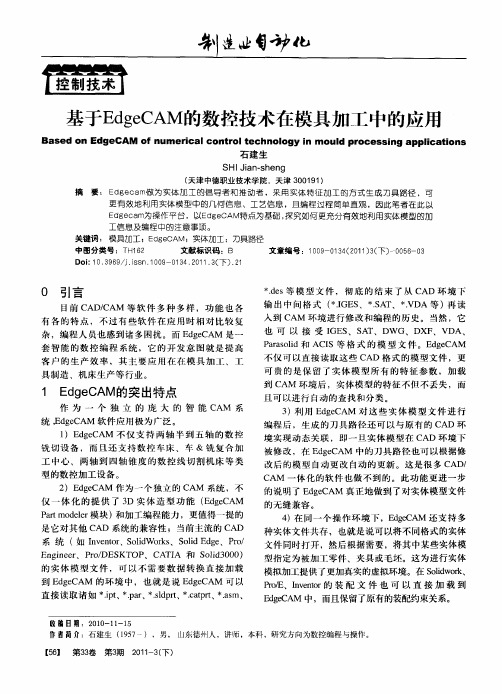

EdgeCAM实体模型加工实例设计环境环境:Edgecam10.5英文环境模型文件:EdgeCAM C 盘目录下的cam\Example\advanced turning\ toolholder.ppf(进入到加工环境下,删除已经存在的刀具路径,按照下面的过程重新生成刀具路径)一、设计环境:1、首先,启动EdgeCAM,打开要加工的模型,上面已经说到模型所在位置,如下图:图1-12、切换到车削环境下,主菜单—Options—ZX environment,点击鼠标所在位置,坐标系由3轴变成2轴,如下图:图1-2改变坐标原点:点击坐标中心,将现在的坐标系移至选中的表面。
零件表面高亮显示后,先点击鼠标的右键然后再点击左键,坐标系移至该表面。
同时如果想改变模型的方向,可以任意点击模型表面,方向可自动改变,如下图:图1-33、将坐标平面由Top移至Radial,为以后提取轮廓线作准备,点击下图鼠标所在位置,如下图:图1-4完成上一步,出现对话框,在对话框中填写参数,在Z轴中填的-60度,表示实体绕Z轴旋转-60度,如下图:图1-5此时系统提示区显示“Digitise the centre of rotation”要选择旋转坐标中心,单击左键点击坐标,系统提示区显示“Select the entities to transform(or return),选择要旋转的实体,单击左键选中实体,按鼠标右键或回车键确认,实体自动绕Z轴旋转-60度,如下图:图1-6图1-74、选择模型的特征:这个模型要提取两个特征:一个是车削轮廓特征,点击屏幕左上角,选择自动寻找加工特征,如下图:图1-8点击自动查找特征,显示下面的对话框,设置参数如下图:图1-9图1-10二是铣削特征,将坐标平面转至Axial,选择自动特征提取图1-11对话框有孔的特征以及2D、3D的轮廓特征,这里我们只需选择孔特征,提取的特征是在轴向(Axial),安置下图选择孔特征,为铣孔作准备,如下图:图1-125、定义毛坯及夹具A定义毛坯:打开主菜单—Geometry—Stock/Fixture,显示对话框,再设置参数,选中Automatic Stock(自定义毛坯)这里以圆柱形位毛坯,在Cylinder中填写的数值,表示比实际的零件大一定的余量,设置好参数后,点击确定后,系统将自动生成毛坯,选择渲染后,使模型更为形象,如下图:图1-14图1-15图1-16注意:生成的毛坯属性(颜色、层等)与生成毛坯前的设置有关,如下图1-17图1-17B插入夹具:选择命令:主菜单—File—Insert—Solid,显示对话框如下:图1-18在名称一栏中,点击“Browse”,选择文件在EdgeCAM安装目录下的C盘中的cam\Example\Solid machinist\Solidworks\chuck inch.sldprt,其他设置如上图即可,确定后得到模型如下:图1-19将夹具转移—平移,点击工具栏的“转移”,放置到适合加工模型的位置,步骤如下:图1-20将鼠标放置在高亮面,点击鼠标左键,夹具会有如下变化。


EdgeCAM Turning Demo环境:edgecamV10.5英文版使用到的文件:车削实例:“Cam/Examples/solid machinist/solidworks/turn part inchmodified.sldprt”车削实例夹具:“Cam/Examples/solid machinist/solidworks/chuckinch.sldprt”一、初始环境设置:1、Edgecam系统初始环境设置:启动edgecam,主菜单→Options→preferencesA:选择默认的参数设置即可,最好将自动保存的选项后面的数值去掉,节省保存文件的时间。
B:为实现动态关联演示过程中的刀具路径自动更新,必须将“实体”选项页面中的“重新更新生成当前工序”选中。
2、确保EdgeCAM当前刀具库与最新安装后使用的刀具库内容一致,如果不能确定要么重新安装一次EdgeCAM,要么重新将tstore.mdb文件复制到…\EdgeCAM\cam\tstore\ 目录下二、加载文件启动EdgeCAM1、File→open→选择“/turn part inch modified.sldprt”文件2、鼠标置于任意工具条上按右键,在弹出的快捷菜单中选择“tool bar(工具条)”,确保“solid(实体)”工具条可见三、切换到车削模式1、选择命令:主菜单→options→ZY environment注意观察坐标系发生的变化,由默认的xyz三维坐标模式切换到xz坐标模式下。
见下图2、调整模型到车削加工状态。
保证零件模型在当前坐标系下的位置与在车床上的位置一致。
步骤:(1)实体工具条上选择命令:对齐车削实体功能或在主菜单→solids →turn feature(2)选中命令后,鼠标左键单击任意一个圆柱表面。
则圆柱轴线将按照z 轴方向自动排列。
如下图:(3)如果需要改变方向,则再次单击任意圆柱面,实体自动掉头。

新一代的智能数控编程系统--edgeCAM?
佚名
【期刊名称】《中国机电工业》
【年(卷),期】2006(000)006
【摘要】@@ EdgeCAM是由英国路径公司开发的一套智能数控编程系统,主要应用在数控铣、数控车和数控线切割等领域.该公司成立于1982年,总部位于英国伯克郡雷丁市,多年从事CAD/CAM软件系统的研发和技术服务,其产品EdgeCAM 在模具加工、工具制造、机床生产等行业具有重要的影响力,在车削、车铣和多轴铣切编程技术开发方面处于世界领先地位.为配合中国市场的发展并满足中国客户的需要,2002年公司在北京设立了办事处,进行EdgeCAM软件系统的本地化工作,以便更好地服务于中国市场.
【总页数】2页(P72-73)
【正文语种】中文
【相关文献】
1.EdgeCAM——新一代的智能数控编程系统 [J],
2.Edgecam智能数控编程系统 [J], 英国路径公司
3.路径公司与EdgeCAM新一代智能数控编程系统 [J], 李名雪
4.杰出的智能数控编程系统——EdgeCAM [J],
5.推荐产品:Edgecam智能数控编程系统 [J],
因版权原因,仅展示原文概要,查看原文内容请购买。